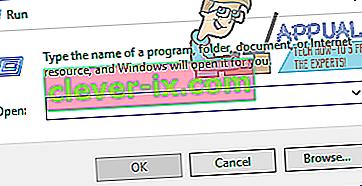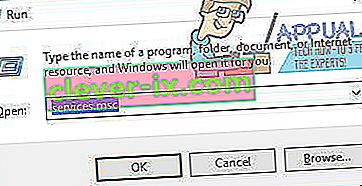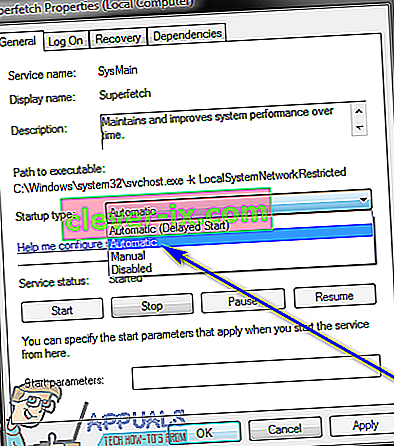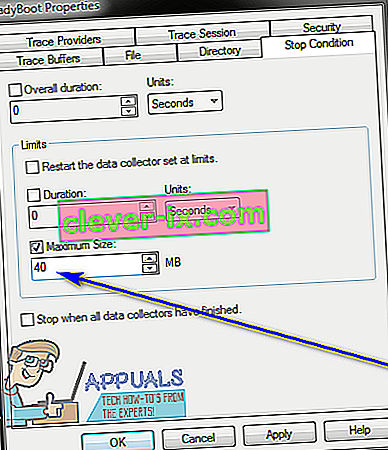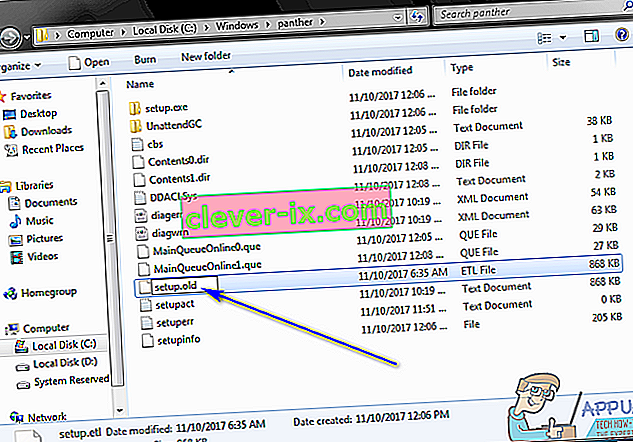Correction: Session & lsquo; Journal de contexte de noyau circulaire & rsquo; Arrêté en raison de l'erreur suivante 0xc0000188
Il existe un problème sur le système d'exploitation Windows où un utilisateur affecté, après avoir utilisé normalement son ordinateur pendant une courte période de temps, voit son affichage remplacé par un affichage gris non reconnaissable et incohérent. Lorsque les utilisateurs concernés par ce problème spécifique ouvrent l' Observateur d' événements de leur ordinateur pour voir ce qui n'a pas fonctionné, ils voient une ou plusieurs listes du message d'erreur suivant:
" Session 'Circular Kernel Context Logger' arrêtée en raison de l'erreur suivante: 0xc0000188 "
Faire même une petite quantité de recherches sur ce message d'erreur spécifique de l' Observateur d'événements mettra en lumière le fait qu'il est considéré comme un message d'erreur Windows assez courant et qu'il n'y a rien à craindre. Cependant, cela devient assez inquiétant lorsqu'il est associé à l'écran d'un utilisateur affecté qui s'éteint et est remplacé par une blague grise et complètement méconnaissable d'un écran qui rend son ordinateur pratiquement inutilisable. Ce message d'erreur spécifique et ce problème spécifique peuvent être causés par un ensemble de facteurs différents, le principal d'entre eux étant les pilotes d'affichage de l'utilisateur concerné ne fonctionnant pas correctement, la taille de fichier maximale des sessions de suivi des événements de démarrage étant trop petite et la configuration de l'ordinateur affecté . Fichier ETL corrompu.
Bien que ce problème spécifique ait été découvert pour la première fois sur Windows 7, il peut également affecter les versions du système d'exploitation Windows développées et publiées après Windows 7. Heureusement, cependant, un utilisateur affecté par ce problème peut faire beaucoup pour essayer de le résoudre . Voici les solutions qui se sont avérées les plus efficaces pour lutter contre ce problème:
Solution 1: assurez-vous que le service Superfetch est activé et en cours d'exécution
Vous voyez peut-être une horde de messages d'erreur « Session 'Circular Kernel Context Logger' arrêtée en raison de l'erreur suivante: 0xc0000188 » dans l' Observateur d' événements de votre ordinateur, car un service appelé Superfetch est, pour une raison quelconque, désactivé ou ne fonctionne pas sur votre ordinateur. Si c'est la raison pour laquelle vous rencontrez ce problème, tout ce que vous devez faire pour vous en débarrasser et ne plus jamais voir ce vilain message d'erreur est de vous assurer que le service Superfetch est non seulement activé, mais également en cours d'exécution. Pour utiliser cette solution pour essayer de résoudre ce problème, vous devez:
- Appuyez sur la touche de logo Windows + R pour ouvrir une boîte de dialogue Exécuter .
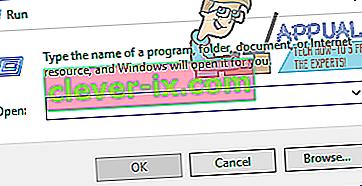
- Tapez services. msc dans la boîte de dialogue Exécuter et appuyez sur Entrée .
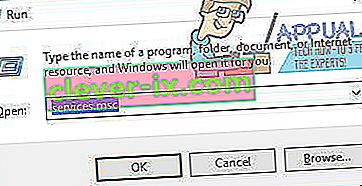
- Dans le gestionnaire de services , faites défiler vers le bas et localisez le service Superfetch , faites un clic droit dessus et cliquez sur Propriétés .
- Ouvrez le menu déroulant devant le champ Type de démarrage: et cliquez sur Automatique pour le sélectionner.
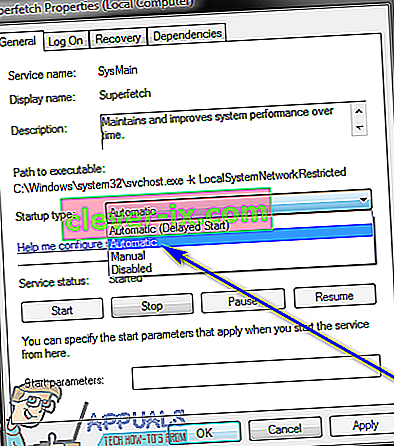
- Si le service n'était pas déjà en cours d'exécution, cliquez sur Démarrer pour commencer à l'exécuter. Si le service était déjà en cours d'exécution, ignorez simplement cette étape et passez à la suivante.
- Cliquez sur Appliquer puis sur OK .
- Fermez le gestionnaire de services et redémarrez votre ordinateur.
Lorsque l'ordinateur démarre, continuez à l'utiliser et vérifiez si le problème persiste ou non.
Solution 2: augmentez la taille de fichier maximale des sessions de suivi des événements de démarrage
Comme indiqué précédemment, une autre cause assez courante des utilisateurs de Windows perdant leur affichage et arrêtant « Session 'Circular Kernel Context Logger' en raison de l'erreur suivante: 0xc0000188 » dans leur Observateur d' événements est la taille des sessions de suivi des événements de démarrage qui ne sont pas adéquat. Si tel est le cas, il vous suffit d'augmenter la taille de fichier maximale des sessions de suivi des événements de démarrage pour résoudre le problème. Pour ce faire, vous devez:
- Ouvrez le menu Démarrer .
- Recherchez « cmd ».
- Cliquez avec le bouton droit sur le résultat de la recherche intitulé cmd et cliquez sur Exécuter en tant qu'administrateur pour lancer une instance élevée de l' invite de commandes disposant de privilèges administratifs.
- Tapez ce qui suit dans l' invite de commande élevée et appuyez sur Entrée :
perfmon
- L' Analyseur de performances devrait maintenant apparaître sur votre écran. Dans le volet gauche de l' Analyseur de performances , double-cliquez sur Ensembles de collecteurs de données pour le développer.
- Cliquez sur Startup Event Trace Sessions sous Data Collector Sets .
- Dans le volet droit de l' Analyseur de performances , recherchez l' entrée ReadyBoot et double-cliquez dessus.
- Accédez à l' onglet Condition d'arrêt et remplacez ce qui se trouve dans le champ Taille maximale par 40 .
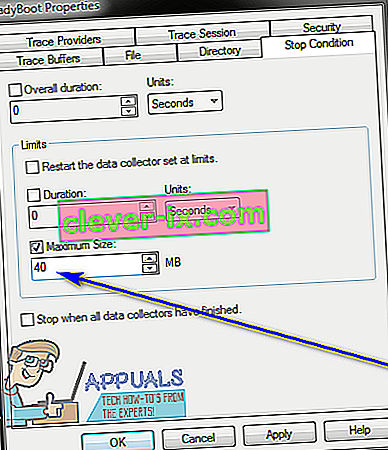
- Cliquez sur Appliquer puis sur OK , fermez l' Analyseur de performances , fermez l' invite de commande élevée et redémarrez votre ordinateur.
Vérifiez si le problème a été résolu au démarrage de votre ordinateur.
Solution 3: faites en sorte que votre ordinateur remplace le fichier SETUP.ETL par une nouvelle copie
Si aucune des solutions répertoriées et décrites ci-dessus n'a fonctionné pour vous, vous pouvez toujours essayer un salut Mary - forçant votre ordinateur à remplacer le fichier SETUP.ETL par une nouvelle copie. Un fichier SETUP.ETL corrompu peut également, dans de nombreux cas, être le cas de ce problème.Par conséquent, le fait que votre ordinateur remplace son fichier SETUP.ETL actuel par un nouveau devrait prendre en charge toute corruption ou autre dommage infligé à l'ancien fichier. Pour que votre ordinateur remplace son fichier SETUP.ETL actuel par un nouveau, vous devez:
- Appuyez sur la touche de logo Windows + R pour ouvrir une boîte de dialogue Exécuter .
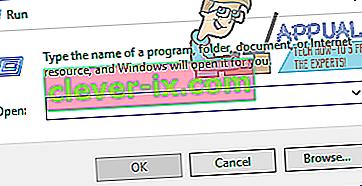
- Tapez ce qui suit dans la boîte de dialogue Exécuter et appuyez sur Entrée :
% windir% \ panthère
- Dans l'instance de l' Explorateur Windows qui apparaît sur votre écran, recherchez un fichier intitulé setup. etl , faites un clic droit dessus et cliquez sur Renommer .
- Renommez le fichier à installer. old et appuyez sur Entrée pour confirmer l'action.
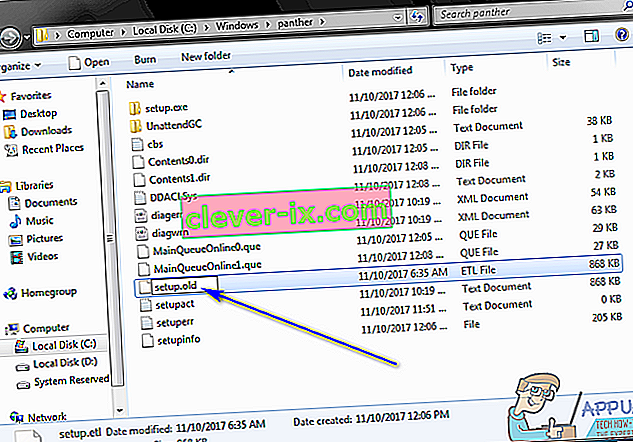
- Si on vous demande si vous êtes sûr de changer l'extension du fichier, confirmez la modification.
- Redémarrez votre ordinateur. Lorsque l'ordinateur démarre, il crée automatiquement un nouveau SETUP. ETL , en ignorant complètement l'ancien que vous avez renommé. Une fois que cela est fait, vérifiez si cette solution a réussi à résoudre ce problème pour vous.